Ce site a été construit sur la construction et la maintenance d’un serveur domestique avec Ubuntu. Mon premier serveur était un Atom 330 Dual Core MSI Wind PC. C’était une machine géniale à faible consommation d’énergie qui servait de serveur domestique génial basé sur Ubuntu Lucid Lynx. Avec l’ajout d’un stick Broadcom CrystalHD, je l’ai utilisé comme un HTPC démarrant automatiquement sur Kodi (XBMC à cette époque). Enfin, en 2015, j’ai configuré mon premier serveur domestique à partir de composants individuels, basés sur cette version de serveur domestique économe en énergie. En 2016, je l’ai un peu mis à niveau vers cette version HTPC-NAS Combo.
Coffret NAS basse consommation HTPC Build 2016
Ce serveur domestique basé sur AMD 5350 m’a bien servi depuis près de 3,5 ans. Malheureusement, je dois passer (partiellement) de cette configuration et j’ai décidé d’ajouter un NAS dédié à ma configuration. Dans cet article, je vais documenter ma migration de serveur domestique vers NAS avec les raisons pour lesquelles j’ai décidé de migrer de Home Server vers NAS, ce que j’ai appris et proposer quelques suggestions basées sur ce qui a fonctionné pour moi. Je continuerai de mettre à jour ce message pour créer un lien vers plusieurs messages individuels, où je vais approfondir ma transition.
Tous ceux qui envisagent un NAS ou qui passent d’un serveur domestique à un NAS devraient trouver ces notes utiles.
Pourquoi ai-je décidé de passer de Home Server à NAS?
Tout d’abord, la grande question. Pourquoi ai-je décidé de passer d’un serveur domestique auto-construit, qui offre une meilleure valeur (performance par rapport au prix) et est plus flexible qu’un NAS «verrouillé»? La réponse est simple: au fil des années, mes besoins ont augmenté.
Mon serveur requis jusqu’à 2017
Tous fonctionnent nativement sur Ubuntu. C’était ça. C’est maintenant:
Mon serveur domestique a besoin depuis 2018
- La même compilation HTPC NAS Combo mais avec Ubuntu Server 18.04
- Une foule d’applications Home Server sur Docker – Proxy inverse Traefik, Portainer, Plex, Radarr, Sonarr, Lidarr, SABnzbd, Transmission-VPN, Jackett, contrôleur UniFI, etc.
- Un tas d’applications Smart Home sur Docker – Assistant domestique, ZoneMinder, Grafana, InfluxDB, Pont SmartThings MQTT, HA-DockerMon, etc.
- Partage Samba sur des PC Windows à la maison
- Partage NFS vers les boîtiers Kodi autour de la maison – Kodi est maintenant une sauvegarde sur Plex
Premièrement, j’ai décidé de choisir 5 raisons d’utiliser Plex au lieu de Kodi et 5 raisons de ne pas «passer de Kodi à Plex». Plex et Kodi ont leurs propres avantages, mais mon déménagement était motivé par l’utilisation croissante des appareils Roku dans mon ménage et par mon intérêt pour la réduction du nombre de lecteurs multimédias (boîtes Kodi) devant être maintenus. De plus, je pourrais diffuser mes médias en dehors de chez moi.[[Lis: 5 conseils pour les utilisateurs passant de Kodi à Plex – Points à considérer]
En plus d’avoir besoin d’un bon serveur Plex, mes activités Smart Home Automation utilisaient au maximum le processeur de mon serveur, ce qui entraînait souvent une absence de réponse du serveur. Mes habitudes de bricolage dérangeaient également certaines fonctionnalités de base disponibles 24 heures sur 24, 7 jours sur 7: Plex, serveur de sauvegarde, domotique, ZoneMinder, MariaDB / MySQL, etc. Le résultat est une famille frustrée.
Par conséquent, après mûre réflexion, j’ai décidé d’investir dans une unité NAS dédiée offrant ces services essentiels à tout moment et d’utiliser mon serveur domestique pour l’exécution des applications Docker et le bricolage. De cette manière, je peux continuer à bricoler, tester, casser, réparer, etc., ce qui est essentiel pour partager mes expériences et mes guides sur ce site, sans affecter les besoins de ma famille.
Pourquoi ai-je choisi le Synology NAS?
Lorsque j’ai décidé de transférer certaines fonctionnalités essentielles vers un NAS, j’ai envisagé de créer un serveur domestique autonome construit séparément. Mais avec l’augmentation des responsabilités quotidiennes, la maintenance de ce serveur exigerait un temps supplémentaire que je n’avais pas. Donc, un NAS était une solution parfaite. Mais lequel?
Même si la plupart des NAS de nos jours peuvent faire tout ce que je voulais faire, y compris Docker, j’ai décidé de continuer à disposer d’un serveur domestique pour certaines raisons évoquées plus loin dans ce message. Je n’avais besoin que du NAS pour les fonctions suivantes:
- Partage Samba sur des PC Windows à la maison
- Partage NFS vers les boîtiers Kodi autour de la maison – Kodi est maintenant une sauvegarde sur Plex
- Plex Media Server
- MariaDB
- Surveillance – de préférence
J’ai seulement environ 5 To de contenu total stocké sur mon serveur domestique, dont la plupart sont des contenus non critiques (Media). Je sauvegarde souvent mon serveur domestique sur un disque dur externe. Par conséquent, je n’ai jamais eu besoin d’une configuration RAID (RAID n’est pas une sauvegarde).
Sur la base de ces exigences, je n’ai envisagé sérieusement que les Drobo 5N2 et Synology DS918 +. Je sais que QNAP et Asustor proposent également des produits similaires. J’ai installé un Synology pour mon copain et par conséquent, je me suis senti à l’aise avec cela. NASCompares a déjà une bonne écriture sur le Synology DS918 + vs Drobo 5N2. Donc, je ne vais pas expliquer les différences ici. En fin de compte, pour 60 dollars de plus sur le Synology DS918 +, j’ai obtenu le support NFS, Surveillance Station (bien que seulement 2 licences de caméra soient incluses), eSATA, 2 ports USB pour partager des disques durs externes, une garantie de 3 ans, NVMe M2 Cache, etc.

Synology DS918 +
Je sais qu’il n’ya que 5 baies au lieu de 5 sur le Drobo 5N2, mais pour mes besoins de stockage, il n’ya pas de problème pour le futur prévisible. De plus, Synology DSM a une superbe interface Web.
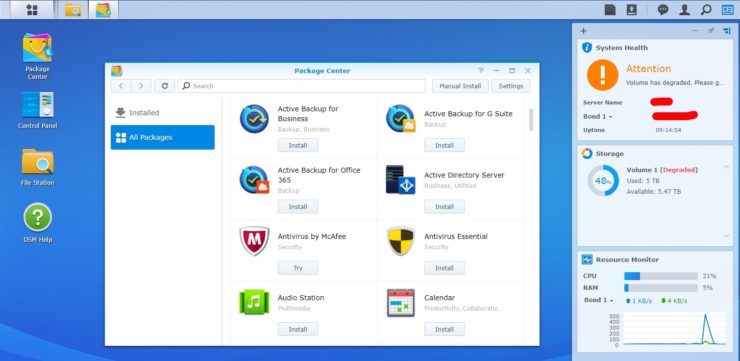
Synology DSM WebUI – Notez que l’avertissement «dégradé» est dû au fait que j’ai sorti un disque pour le tester.
Disque dur vs SSD, BTRFS vs EXT4, RAID vs non-RAID, etc.
Tout d’abord, laissez-moi vous parler des disques durs et de la configuration RAID vs non-RAID. Ensuite, je parlerai de mon choix de système de fichiers.
1. Disque dur vs SSD et RAID vs non-RAID
J’ai eu un TB WD Green de ma version 2016. L’année dernière, j’ai acheté et vendu deux disques WD EasyStore 8 To. Il s’agit de disques WD Red 8 To NAS (mais avec une étiquette blanche au lieu de rouge). Il est meilleur marché d’acheter un disque dur externe EasyStore 8 To et de le jeter (annulation éventuelle de la garantie) plutôt que d’acheter un disque dur interne WD Red nu.[[Lis: Compendium WD EasyStore]
Donc au total, j’avais 3 disques durs. Comme je l’ai dit plus tôt, je n’ai jamais eu besoin du RAID ou j’ai aimé le faire pour plusieurs raisons:
- Je ne veux pas compliquer les choses (certains peuvent être en désaccord ici). Synology Hybrid Raid (SHR) est simple et offre cependant plusieurs avantages.
- Je n’ai pas de données critiques et toutes mes données critiques sont déjà sur mon ordinateur portable et sur un disque dur externe.
- Je suis toujours intéressé à maintenir une faible consommation d’énergie.
Mais avec mon DS918 +, je pensais mettre en commun mon disque et créer un Synology Hybrid Raid. De cette façon, je n’ai pas besoin de sauvegarder manuellement mon NAS avec mon disque dur externe.
Si vous avez des disques durs de tailles différentes, commencez par le lecteur dont la capacité est la plus faible. Mettez cela dans et installez Synology DSM puis ajoutez les plus gros disques. Une fois que vous avez inséré un nouveau lecteur, SHR ne vous permettra plus d’ajouter un lecteur de plus petite capacité. De plus, vous pouvez ajouter un disque supplémentaire, mais si vous supprimez un disque, votre NAS fonctionnera en mode «dégradé» et risque de perdre sa redondance.
Ensuite, j’ai réalisé plusieurs choses:
- Ma configuration consommait 30 watts de puissance avec 3 disques.
- Le RAID est une méthode de redondance et non une sauvegarde. Il est toujours conseillé de sauvegarder manuellement sur un autre périphérique (de préférence dans un emplacement distant).
- Grâce au RAID, les trois disques ont démarré pour chaque lecture / écriture, ce qui a entraîné un décalage du chargement de mon interface Plex sur les clients Plex, y compris sur NVIDIA Shield TV.[[Lis: 10 meilleurs périphériques clients Plex 2018: options prédéfinies et bricolage]
Une façon d’accélérer Plex consistait à ajouter un cache de lecture M2 SSD (traité plus tard), mais mes deux autres problèmes resteraient toujours.
2. BTRFS vs EXT4
Je ne suis en aucun cas un expert en systèmes de fichiers. Mais mes recherches ont montré que le BTRFS avait parcouru un long chemin. Bien que de nombreux fournisseurs traditionnels restent fidèles à EXT4, certains affirment que BTRFS est la prochaine étape de l’évolution des systèmes de fichiers. Synology y croit et ils en ont donc fait le système de fichiers par défaut.
Choisir le bon système de fichiers au début est très important. Changer les systèmes de fichiers plus tard nécessitera de déplacer vos données et de configurer votre NAS à partir de zéro.
Nombreuses comparaisons BTRFS vs EXT4 disponibles sur le Web (par exemple), y compris Synology. BTRFS propose un instantané, qui vous permet de restaurer des fichiers. Il vous protège également contre les disques à très faible bruit (rare) et à réparation automatique. Aucun de ceux-ci n’a causé de problèmes pour moi dans le passé.
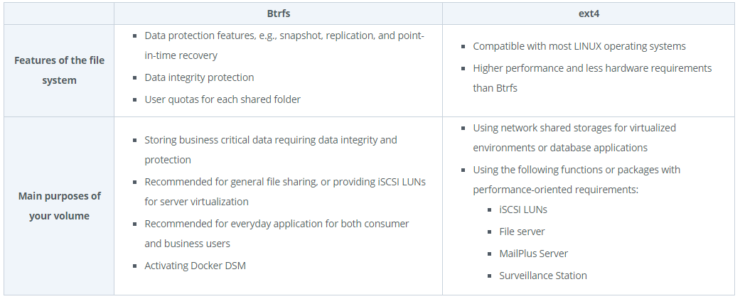
BTRFS vs EXT4 – Recommandation de Synology
Bien que j’ai commencé avec BTRFS sur ma configuration SHR à 3 disques d’origine, pour ma nouvelle configuration, je suis allé avec EXT4 pour les raisons suivantes:
- Compatibilité étendue avec les systèmes Linux
- Meilleure performance par rapport au BTRFS, bien que certains soutiennent que la différence entre négligeable
- Mieux adapté à la surveillance selon Synology
- Je n’ai eu aucun problème avec la pourriture des bits dans le passé (doigts croisés) – en plus, j’aurai quand même une sauvegarde externe
- Les instantanés sont parfaits pour les petites entreprises ou les bureaux où les fichiers sont modifiés en permanence et où l’intégrité des données est importante. Pour une configuration de maison typique axée sur le service des médias, je ne vois pas cela comme un gros besoin.
Mes serveurs à la maison ont fonctionné EXT4 et je n’ai eu aucun problème. Certains diront que je choisis de rester dans le passé avec EXT4. Mais pour mes besoins, le EXT4 le plus performant (bien que légèrement) fonctionne.
3. Ma configuration SSD-HDD pour Synology DS918 +
Finalement, après de nombreuses recherches, une compréhension de mes besoins et des essais, j’ai choisi le schéma suivant:
- 1 To SSD basic SHR Volume – Pour héberger des applications telles que Plex – SHR mais sans redondance à ce stade. Je pourrais décider d’ajouter un autre disque SSD ultérieurement pour ajouter de la redondance. Le dossier / métadonnées de la bibliothèque Plex et la musique seront également stockés ici.Notez que même si la lecture des données d’applications et le chargement de la liste de musique sont rapides, les applications (y compris DSM) ne s’exécutent pas plus rapidement, car SHR met en RAID la partition des applications sur tous les disques. Par conséquent, le disque le plus lent de votre NAS déterminera la vitesse.
- Rouge 8 WD WD (étiquette blanche écaillée) – Pour stocker tous mes supports. N’oubliez pas que mes besoins en stockage ne sont que de 5 To à ce stade. Donc, cela est plus que suffisant pour « moi » à « à ce stade ».
- SSD Volume 1 avec les applications et les données d’application seront sauvegardés périodiquement sur le disque dur Volume 2.
- Le disque dur volume 2 sera sauvegardé manuellement sur un disque dur externe périodiquement.
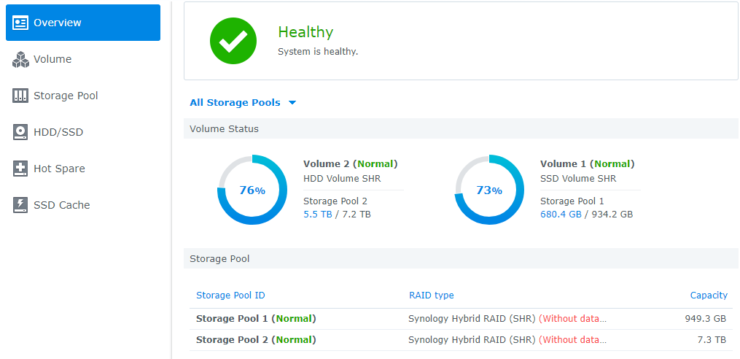
Volumes de Storage Manager avec SSD et HDD
Si vous êtes dans un environnement de bureau ou si vous avez plusieurs fichiers fréquemment consultés / modifiés, un disque dur RAID sur un système de fichiers BTRFS et avec le cache SSD peut être mieux adapté que d’investir dans des disques SSD pour le stockage.
Cette configuration aborde les 3 points énumérés ci-dessus, avec une consommation d’énergie stationnaire autour de 15 watts ou moins. Cela permet également à mon disque dur d’être en veille prolongée de conserver l’énergie lorsque rien n’est utilisé. Bien sûr, je ne dis pas que c’est le meilleur qui soit.
Déplacement de données du serveur domestique vers le Synology NAS
Une fois que notre configuration de base sur le NAS est terminée, une grande question est de savoir comment transférer mes téraoctets de données de votre périphérique de sauvegarde sur votre NAS. Comment déplacer votre serveur multimédia Plex sans avoir à repasser dans la configuration de la bibliothèque? Ceci est une considération clé, car certaines méthodes transfèrent les données mieux que d’autres.
1. Méthodes de transfert de données
Il existe plusieurs façons de transférer des données sur votre NAS:
- Copier-coller dans FileStation à partir de DSM WebUI
- Application de copie USB de Synology
- Application HyperBackup
- Rsync sur un terminal distant avec SSH
- Partage Samba ou NFS
Celles-ci ne sont en aucun cas exhaustives mais couvrent les méthodes de transfert les plus courantes. Ce qui fonctionne bien dépend des types de fichiers que vous transférez. J’ai essayé la plupart d’entre eux mais ce que j’ai trouvé être le meilleur était cette approche:
- Bunch of Small Files (par exemple. Plex Library) – Zip dans un fichier compressé. Transférez le fichier compressé sur votre NAS et décompressez-le.
- Vidéos et fichiers volumineux – Rsync depuis un lecteur USB externe vers un NAS mais sur un terminal distant. D’autres méthodes conviendront également dans ce cas.
Rsync, permet les pauses, les arrêts, la poursuite, etc., au point de reprise depuis l’endroit où nous nous sommes arrêtés. J’aime aussi voir des progrès plus détaillés. La capture d’écran ci-dessous montre une vitesse de transfert de 60 Mo / s. Ceci se produit lors de la copie simultanée de plusieurs vidéos volumineuses sur FileStation. Les vitesses de rsync USB oscillaient généralement autour de 125 Mo / s ou plus (parfois dans les 2XX).
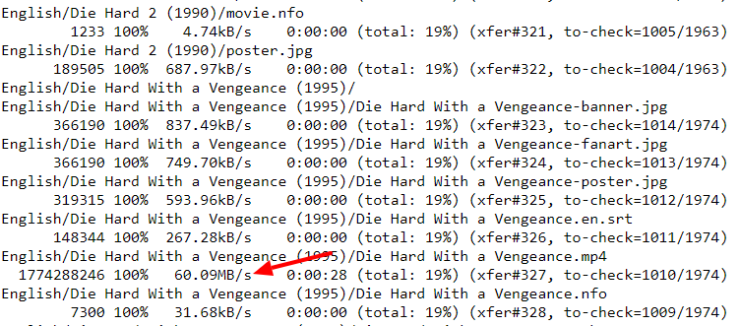
Rsync du lecteur USB 3 au Synology NAS
Rsync est désactivé par défaut sur Synology. Pour l’activer, vous devrez ouvrir le Panneau de configuration sur DiskStation Manager et aller à Services de fichiers->rsync et l’activer comme indiqué ci-dessous.
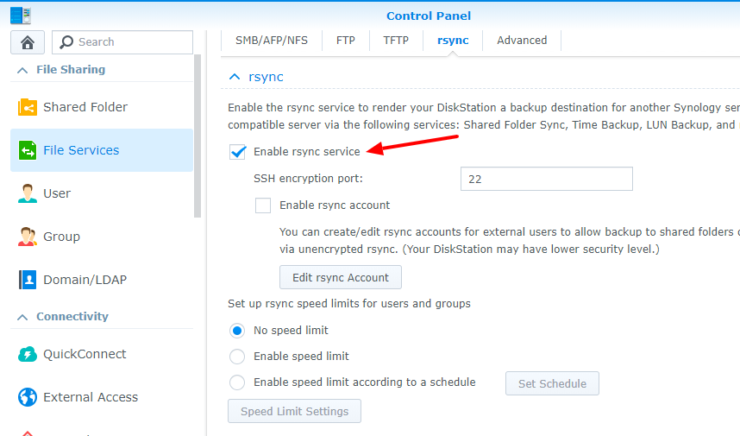
Activer Rsync sur Synology DSM
Si vous ne disposez pas d’un lecteur USB externe, la copie à partir d’un autre périphérique en réseau utilisant le protocole Samba ou NFS est plus courante. La part de Synology peut être montée sur un ordinateur distant (ou inversement) pour la copie de données. Dans un article séparé, j’expliquerai ce qui suit:
- Montage d’un partage SMB à partir de Synology sur des périphériques clients
- Montage d’un partage NFS à partir de Synology sur des périphériques clients
Monter des partages réseau avec les privilèges appropriés sur des ordinateurs distants est plus difficile que vous ne le pensez. Cela est particulièrement vrai dans le cas du partage NFS. Une des principales raisons pour lesquelles j’ai acheté un Synology est pour son support NFS. Cependant, plusieurs messages de forum comme ceux-ci existent pour une raison. Il n’est pas facile de faire fonctionner NFS correctement avec les autorisations appropriées.
2. Déplacement du serveur multimédia Plex
Vient ensuite le déplacement de la bibliothèque Plex sans avoir à tout recréer. Dans mon cas, j’ai dû déplacer Plex de mon serveur domestique vers le Synology NAS. Il existe d’excellentes ressources pour le faire: ici et ici. Je vais couvrir cela en détail dans un post séparé. Mais voici un bref processus:
Comment déplacer Plex Media Server sur le Synology NAS en cas de perte de la bibliothèque?
- Désactiver Désactiver le vidage de la corbeille sur le serveur multimédia Plex actuel (PMS)
- Installer PMS sur le Synology NAS
- Début Plex sur Synology et Arrêtez il. Vous n’êtes pas obligé de configurer vos bibliothèques maintenant.
- Vous devriez maintenant avoir un Plex dossier partagé, dans lequel vous trouverez le Bibliothèque dossier
- Renommer le Bibliothèque dossier à quelque chose d’autre (par exemple. Library-default)
- Copie Bibliothèque dossier de l’ancien serveur PMS vers le nouveauComme mentionné précédemment, la copie Bibliothèque dossier sous forme de fichier compressé et son extraction sur NAS est vivement recommandé. La bibliothèque Plex contient des milliers de fichiers et peut prendre beaucoup de temps si elle est copiée un par un.
- Commencer un nouveau syndrome prémenstruel. Vous devriez voir le chargement de votre bibliothèque.
- Modifier les bibliothèques et pointer les chemins vers le nouvel emplacement de fichier
- Activer la vidange de la corbeille pendant l’analyse de la bibliothèque
- Exécuter une analyse complète de la bibliothèque pour corriger les chemins de fichiers
- Vider la corbeille, nettoyer les paquets et optimiser la base de données
- Profitez du streaming depuis Plex sur le Synology NAS
Transcodage matériel pour Plex
N’oubliez pas de vous abonner à Plex Pass pour activer le transcodage matériel. Sinon, le processeur Intel Celeron J3455 sur DS918 + (Passmark 2162) ne peut pas gérer plusieurs flux. En outre, vous pouvez envisager d’ajouter des encodeurs de média automatiques, tels que SickBeard MP4 Automator, compatibles avec Sonarr, Radarr et SABnzbd, pour rendre votre média «Lecture directe» plus convivial pour plex.
Meilleurs périphériques clients Plex:
- Serveur multimédia domestique NVIDIA SHIELD TV Pro – 299,99 $
- Lecteur multimédia pour le streaming Amazon Fire TV – 89,99 $
- Roku Premiere + 4K UHD – 83,99 $
- Trousse de départ complète CanaKit Raspberry Pi 3 – 69,99 $
- Console Xbox One 500 Go – 264,99 $
Mise à jour de Plex Media Server sur synology
Vous devrez télécharger et mettre à jour manuellement Plex périodiquement. Une autre option consiste à configurer Plex dans le menu fixe. On pensait auparavant que le transcodage matériel ne pouvait pas être activé dans ce scénario. Cependant, il existe un moyen d’activer le transcodage matériel avec Plex sur Docker. Par conséquent, il est beaucoup plus facile de maintenir votre système PMS à jour automatiquement.
Déplacement d’applications et de données entre volumes
Si vous avez plusieurs volumes sur votre Synology NAS (il y a 2 volumes dans ma configuration), il existe un moyen de déplacer des applications d’un volume à un autre. Par défaut, DSM installe les applications du volume 1, qui est ensuite mis en RAID sur d’autres volumes. Synology vous permet de déplacer les données d’application d’un volume à un autre à partir de l’option Dossiers partagés, comme indiqué ci-dessous.

Déplacer les données d’application vers un autre volume – Synology DS918 +
Cependant, cela ne revient pas à déplacer l’application elle-même vers un autre volume. Cela doit être fait à partir d’un terminal SSH distant. Par exemple, dans mon cas, j’avais 3 disques durs installés à l’origine comme un seul volume. Supposons que je souhaite déplacer les applications sur un SSD de ma 4e baie sous forme de nouveau volume, puis que je le fasse depuis le terminal SSH, comme décrit dans le guide lié.
Synology DS918 + Mises à niveau matérielles
Mise à niveau de la RAM
Le Synology DS918 + est livré avec 4 Go de RAM installés dans l’un des deux emplacements. Cela peut être suffisant pour la plupart des applications de fichiers. Toutefois, si vous envisagez d’exécuter des conteneurs Docker ou des machines virtuelles, 4 Go peuvent se remplir rapidement. Et c’est là que la fente de mémoire supplémentaire est utile.
Synology dispose de «clés» de RAM officielles pour le DS918 +. Cependant, ils sont plus coûteux que certaines des autres options. Les plus couramment recommandés sont ceux de Crucial:
Notez que le remplacement des clés de mémoire de marque Synology d’usine par d’autres marques peut annuler votre garantie.
Notez que Synology annonce le DS918 + avec 8 Go maximum de RAM, le Celeron J3455 peut prendre en charge jusqu’à 16 Go de RAM. Par conséquent, beaucoup ont mis à niveau le ram avec succès jusqu’à 16 Go.
J’ai décidé de rester avec les 4 Go initiaux et d’ajouter un autre module de 4 Go pour le moment.
Synology SSD Cache ou pas?
La prochaine grande question était de savoir s’il fallait ou non investir dans le SSD M2 Cache. Il existe plusieurs discussions à ce sujet sur les forums Reddit, Synology et Plex. Pour mes besoins, à savoir Plex et le service de fichiers, ajouter un cache SSD peut ne pas être bénéfique. Même dans la propre page de support de Synology, les éléments suivants sont mentionnés:
Par exemple, les grandes opérations séquentielles de lecture ou d’écriture (par exemple, la diffusion vidéo HD) et les modèles de lecture de données entièrement aléatoires manquent de modèles de relecture et ne bénéficieront donc pas de manière significative de la mise en cache de SSD.
Cependant, sur la base de ce fil, un cache de lecture SSD peut faciliter le chargement de l’interface Plex plus rapidement, car les métadonnées peuvent être lues à partir du cache. De plus, la réduction du nombre de lectures de disque peut «théoriquement» prolonger la durée de vie des disques. À l’heure de la rédaction de ce guide, le Samsung EVO 970, disque de cache M2 très apprécié de 256 Go, coûte environ 75 USD. Que cet investissement en vaille la peine pour vous ou pas est une décision que vous devrez prendre.
Si vous avez opté pour une configuration SSD-HDD multi-volumes comme moi, vous ne pourrez ajouter du cache que pour un seul volume. Si votre volume 2 (disque dur) stocke des supports, le cache SSD pour le volume 1 est la solution.
Dans mon cas, je vais commencer à faire rouler les métadonnées dans le volume SSD (pas le cache) et voir comment ça se passe. Si cela aide, je n’ai peut-être pas besoin d’un cache. Sinon, je vais envisager d’ajouter un cache de 256 Go en lecture seule.
Coexistant avec Home Server et NAS
OK, j’ai décidé de déplacer certaines fonctions de mon serveur domestique vers le Synology DS918 +. Qu’advient-il du serveur domestique maintenant? Mon plan initial (peut-être encore) est de remplacer mon serveur AMD 5350 par Intel NUC. En fait, j’ai déjà acheté le kit principal Intel NUC 8 (NUC8i7BEH) avec des clés USB de 32 Go. Les processeurs Intel NUC sont notoirement coûteux et inflexibles (pensez extension), mais ils peuvent être des HTPC / serveurs domestiques compacts.
Ma pensée initiale était de laisser Synology se charger uniquement des fichiers avec le NUC sous Plex. Le processeur Intel Core i7-8559U a une valeur de passage de 12 206, soit 5 fois plus que le DS918 + ou mon AMD 5350 actuel. Il peut gérer plusieurs flux Plex avec transcodage sans transpirer. Avec un TDP de seulement 28 W, le rapport performances / consommation de i7-8559U est incroyable. Si j’y vais avec une NUC uniquement pour faire des économies d’énergie, il me faudra des années, sinon au moins une décennie, pour atteindre le coût supplémentaire.
Mais à ce stade, je ne considère qu’un maximum de 2 flux Plex simultanés. Cela pourrait changer dans le futur et je pourrais alors déplacer mon Plex sur mon serveur domestique. J’ai donc décidé de continuer à utiliser mon ancien serveur domestique avec 256 Go de SSD uniquement pour les applications Docker: Sonarr, Radarr, Home Assistant, etc., avec mes dossiers partagés DS918 + montés dessus. Je peux envisager d’ajouter 8 Go de RAM supplémentaires. Au lieu de dépenser près de 700 dollars pour un nouveau système NUC, cela pourrait être une meilleure valeur pour moi.
Si vous envisagez de passer de Home Server à NAS, j’espère que les expériences que j’ai partagées dans ce post vous seront utiles.
Pourquoi choisir un nas ?
Si de plus en plus de français se tournent vers les NAS de nos jours, c’est pour des raisons très précises. En effet, force est de constater que ces serveurs ont des avantages que l’on ne retrouve pas ailleurs pour le grand public. Si certains articles arrivent à détailler les avantages d’un NAS dans les moindres détails (comme celui-ci : https://www.magazine-racines.fr/nas-pourquoi-est-il-devenu-indispensable/), nous avons décidé de vous le synthétiser dans les lignes qui suivent pour vous faire gagner du temps. Ainsi, si vous n’avez besoin que de peu d’informations à ce sujet, vous allez clairement vous rendre compte que les NAS sont bien plus intéressants que ce que vous pourriez imaginer :
- les NAS sont réputés pour centraliser l’ensemble de vos fichiers en un seul endroit, ce qui est très pratique !
- ils vous garantissent également un niveau de sécurité important, notamment contre les attaques extérieures
- ils proposent le plus souvent des capacités de stockage plus importantes que les autres solutions classiques
- enfin, ils peuvent être utilisés pour d’autres problématiques du quotidien, comme la télésurveillance
Dans un monde où l’accès aux données personnelles est de plus en plus contrôlé, le choix d’un NAS personnel pour stocker des données n’a jamais été aussi pertinent !
